在当今信息时代,电脑操作系统的选择和使用变得越来越多样化。有些用户可能需要在一台电脑上同时安装两个不同的操作系统,以满足不同需求。而使用电脑PE双系统安装方法能够帮助我们轻松实现这一目标。本文将为大家介绍一种简明易懂的电脑PE双系统安装教程,让你轻松驾驭多重操作系统。
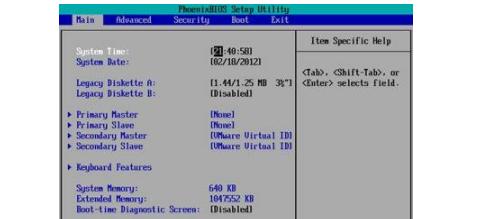
准备所需软件和工具
1.下载和准备PE安装文件
在网上下载适用于你的电脑型号和操作系统版本的PE安装文件,并将其保存到U盘中。
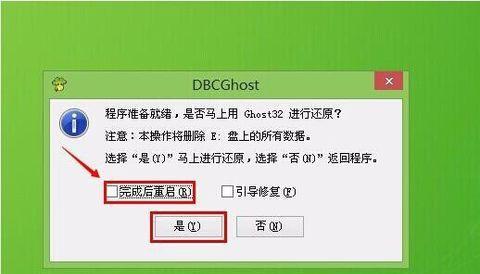
2.制作PE启动盘
使用软件将PE安装文件写入U盘,制作成PE启动盘。
3.备份重要数据
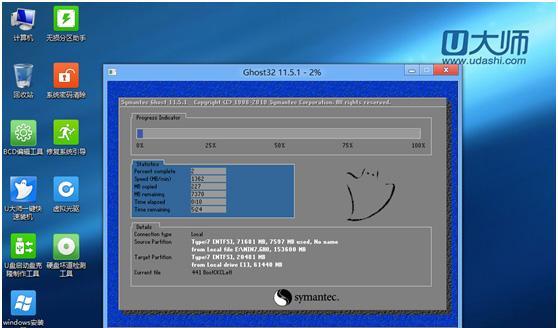
在进行任何系统更改之前,务必备份你的重要数据,以免造成不可挽回的损失。
创建分区并安装第二个操作系统
4.打开磁盘管理工具
右键点击“我的电脑”,选择“管理”,然后选择“磁盘管理”。
5.创建分区
选择一个适当的未分配空间,右键点击它,选择“新建简单卷”,按照向导的提示完成分区的创建。
6.安装第二个操作系统
将第二个操作系统的安装盘插入电脑,重启电脑,并按照系统安装向导的提示进行安装。
使用PE修复引导并设置默认启动系统
7.使用PE启动电脑
将PE启动盘插入电脑,重启电脑,并选择从U盘启动。
8.打开PE系统的命令提示符
在PE系统桌面上找到命令提示符图标,右键点击它,选择“以管理员身份运行”。
9.使用命令修复引导
输入“bootrec.exe/fixmbr”命令回车,然后输入“bootrec.exe/fixboot”命令回车,最后输入“bootrec.exe/rebuildbcd”命令回车。
10.设置默认启动系统
在PE系统的命令提示符中,输入“bcdedit/default{操作系统标识符}”命令回车,将操作系统标识符替换成你想要默认启动的操作系统标识符。
重启电脑并测试双系统安装成功与否
11.关闭电脑
在PE系统的命令提示符中,输入“shutdown-s-t0”命令回车,关机后拔掉PE启动盘。
12.重启电脑
重新启动电脑,进入系统选择界面,查看双系统是否都正常显示。
注意事项和常见问题解决方法
13.注意事项
在安装和使用双系统的过程中,一定要小心操作,谨慎选择分区和默认启动系统,以免出现数据丢失或系统无法启动的问题。
14.常见问题解决方法
如果双系统启动后出现问题,可以尝试重新修复引导、重新安装操作系统或者使用系统恢复功能等方法来解决。
15.轻松实现电脑PE双系统安装
通过本文所介绍的简明易懂的电脑PE双系统安装教程,我们可以轻松地实现在一台电脑上同时安装两个不同的操作系统。只要按照步骤进行操作,我们就能够灵活驾驭多重操作系统,满足不同的需求。希望本文对你在安装双系统时能够提供帮助。







